微星b450m装win10 微星B450主板如何安装Windows 10操作系统
更新时间:2023-10-02 17:50:47作者:jiang
微星b450m装win10,微星B450主板是一款性能出色的主板,它不仅支持多种高性能处理器,还具备稳定可靠的性能表现,当我们购买了这款主板后,第一步就是需要安装操作系统,而Windows 10无疑是我们最常用的操作系统之一。如何在微星B450主板上安装Windows 10呢?在本文中我们将为大家详细介绍微星B450主板安装Windows 10操作系统的步骤,希望能够帮助到大家。
具体方法:
1.下载win10镜像,小编推荐使用安装版;

2.插入u盘,打开rufus,制作win10系统安装盘;
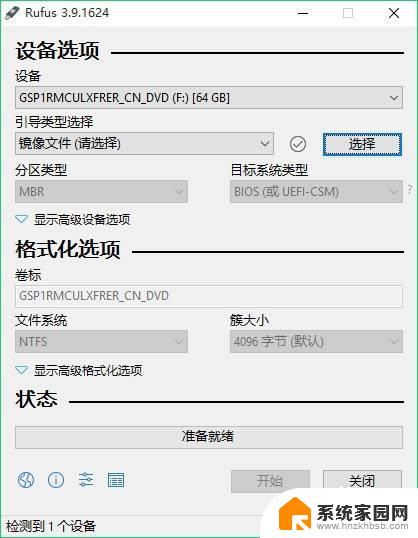
3.从路径选择下载的win10系统镜像,选择gpt分区。后面会自动选择从uefi引导,点击开始安装;
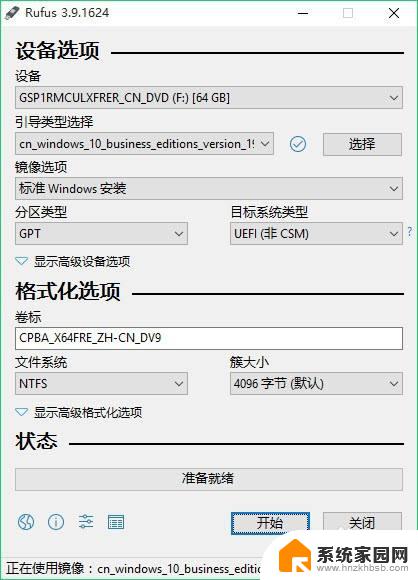
4.提示会清除u盘所有数据,点击确定;

5.安装过程中;
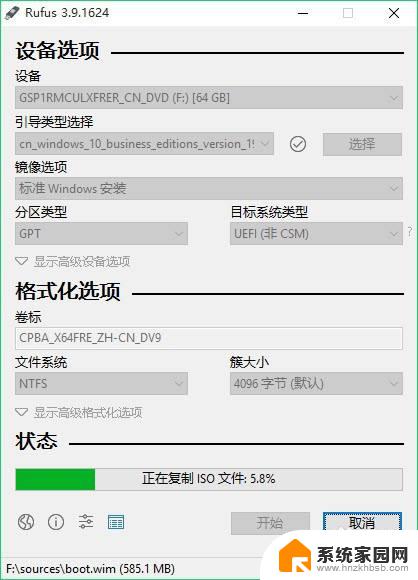
6.提示从uefi引导的u盘启动,需要禁用安全启动,点击关闭;
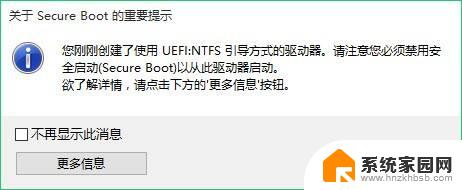
7.至此,win10系统安装盘制作完成;
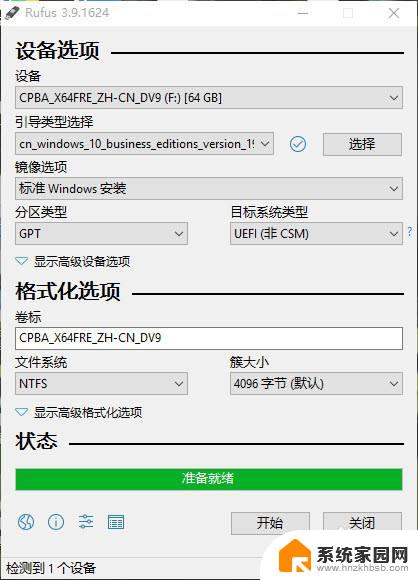
8.将需要安装系统的电脑开机,按f2进入bios;
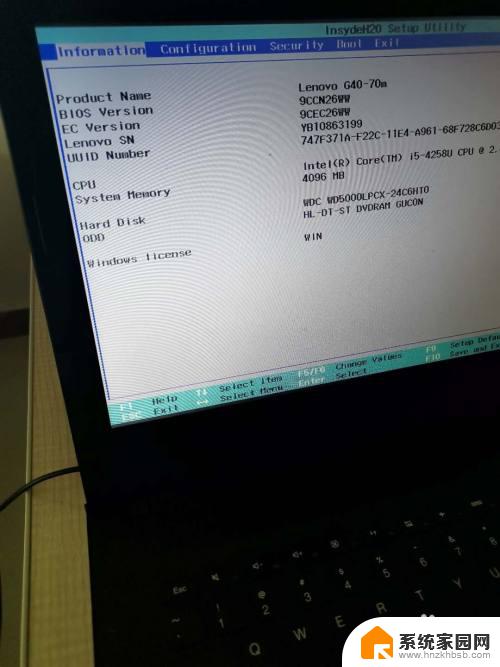
9.关闭安全启动(即设置secure boot为disabled);
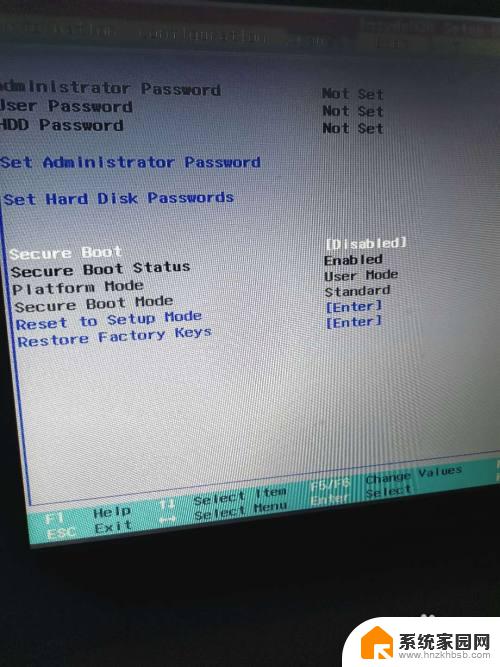
10.将boot mode设置为uefi,按f10保存并重启;
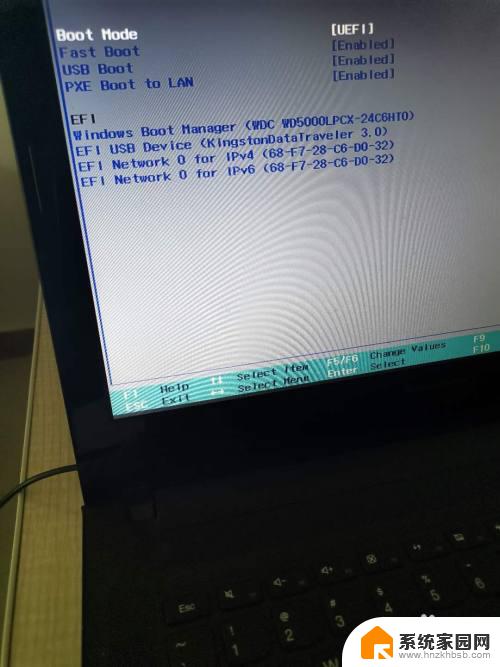
11.按f12进入快速启动项,选择从uefi引导的u盘启动。
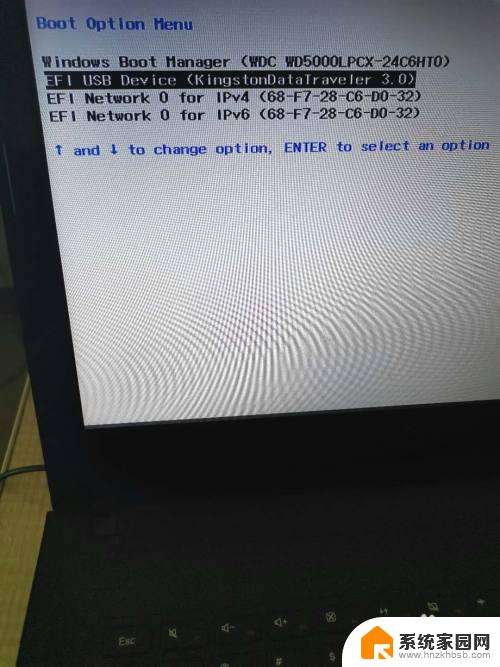
12.进入win10安装界面,接着按提示一步一步操作就可以了,直至进入桌面。
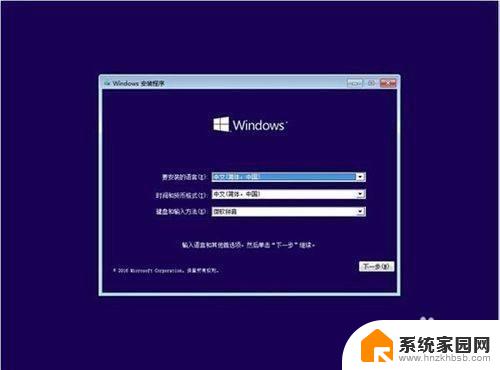
以上是微星 B450M 主板安装 Windows 10 的全部内容,如果还有不懂的用户,可以按照小编的方法操作,希望能够对大家有所帮助。
微星b450m装win10 微星B450主板如何安装Windows 10操作系统相关教程
- msi如何安装windows系统 微星笔记本重装系统需要注意什么
- 三星电脑系统怎么重装 三星笔记本重装系统步骤
- 虚拟机重新安装系统 在虚拟机中如何重新安装操作系统
- win10系统如何安装两个微信 WIN10下如何同时登录两个微信
- 防止win10自动安装驱动 win10操作系统禁止自动安装驱动教程
- uefi主板怎么装win10 UEFI模式安装Win10系统教程
- 怎么安装win 10系统 Windows 10操作系统安装步骤详解
- samsung电脑怎么重装系统 三星笔记本重装系统的方法
- 如何安装win10正版系统 Windows10正版安装教程
- win10 怎么装.net3.5 Win10系统如何通过控制面板安装.Net3.5
- 电脑怎么安装打印机的驱动 打印机驱动安装教程
- 把windows7装进u盘 如何在U盘中安装Windows 7系统
- 清华同方怎么重装系统win7 清华同方笔记本安装win7系统教程
- win10能覆盖安装吗 如何覆盖安装win10不影响使用
- 虚拟机怎么u盘启动 虚拟机如何使用自制U盘启动盘进入WIN PE
- 需要安装驱动的外置声卡 外置声卡驱动安装失败怎么办
系统安装教程推荐
- 1 电脑怎么安装打印机的驱动 打印机驱动安装教程
- 2 win10安装录音机 Win10内置录音机怎么使用
- 3 运行内存可以做u盘吗 内存卡能否做启动盘
- 4 win10安装怎么安装telnet win10系统telnet客户端使用指南
- 5 电脑怎么下载腾讯游戏 电脑腾讯游戏平台安装教程
- 6 word怎么卸载重装 office卸载不干净重装失败怎么办
- 7 电脑怎么删除未安装的安装包 电脑安装包删除方法
- 8 win10怎么安装net framework 3.5 win10系统安装.NET Framework 3.5详细步骤
- 9 360如何重装win10系统 如何使用360重装Win10系统
- 10 电脑无可用音频设备 电脑显示未安装音频设备怎么办